Netflix jest jedną z największych usług przesyłania strumieniowego wideo na świecie i jest używana codziennie do oglądania filmów i programów telewizyjnych.
Ma dużą galerię treści wideo, a kolejne są dodawane przez cały czas. Ale czasami mogą wystąpić problemy z przesyłaniem strumieniowym i usługa staje się opóźniona lub całkowicie przestaje działać.
Jeśli jesteś na tej samej łodzi, a opóźnienie rujnuje Twoje wrażenia z korzystania z serwisu Netflix, mamy kilka rozwiązań, które pomogą Ci pozbyć się problemu z opóźnieniem.
Jeśli szukasz bardzo wszechstronnej przeglądarki, która chroni Twoje dane, blokuje niebezpieczne strony internetowe, które mogłyby instalować złośliwe oprogramowanie na twoim komputerze, a co najważniejsze jest szybkie i niezawodne, koniecznie sprawdź UR Brwser.
Przeglądarka UR zapewni Ci wrażenia wolne od opóźnień i będziesz mógł oglądać Netflix bez żadnych zakłóceń.
Co mogę zrobić, jeśli Netflix jest opóźniony w systemie Windows 10?
Po pierwsze, zanim wypróbujesz jakieś rozwiązania, upewnij się, że twoje połączenie internetowe jest stabilne i nie ma podobnych problemów w innych aplikacjach. Jeśli tak, najprawdopodobniej jest to problem z komputerem więcej niż Netflix.
Rozwiązanie 1 — Uruchom ponownie modem / router bezprzewodowy
Czasami router może powodować pewne problemy z połączeniem internetowym, co może mieć również wpływ na Netflix. Aby upewnić się, że router nie zawiera błędów, najlepiej go zrestartować, wykonując następujące czynności:
- Wyjąć wtyczkę twój router.
- Poczekaj kilka sekund, aż się rozłączy.
- Podłącz ponownie routera i poczekaj, aż w pełni się połączy.
Po ponownym połączeniu routera sprawdź połączenie sieciowe na komputerze. Jeśli połączenie jest dobre, sprawdź, czy Netflix nadal pozostaje w tyle. Jeśli tak, przejdź do następnego rozwiązania.
Rozwiązanie 2 — Wyłącz VPN / proxy
Jeśli używasz VPN lub proxy, spróbuj je wyłączyć. Czasami VPN może wpływać na szybkość połączenia internetowego, co może prowadzić do opóźnień w Netflix.
Po wyłączeniu VPN lub proxy opóźnienie w Netflix powinno zniknąć.
Czasami proxy nie można wyłączyć bez względu na to, co robisz. Na taką okazję przygotowaliśmy prosty przewodnik.
Rozwiązanie 3 — Zamknij aplikacje, które używają dużej przepustowości
W niektórych przypadkach aplikacje wykorzystujące dużą przepustowość mogą sprawić, że korzystanie z serwisu Netflix będzie bardzo opóźnione, dlatego najlepiej je zamknąć.
Dotyczy to zwłaszcza usług w chmurze, aktualizacji systemu Windows i innych programów, które pobierają coś w tle. Aby zamknąć te aplikacje, wykonaj następujące czynności:
- Kliknij prawym przyciskiem myszy pasek zadań Windows i wybierz Menadżer zadań.
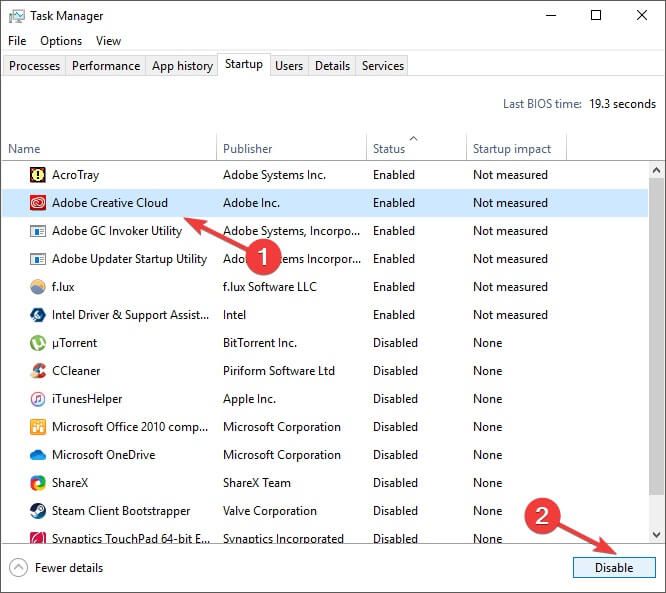
- Poszukaj aplikacji, które często używają pasmo.
- Kliknij te programy prawym przyciskiem myszy i wybierz Zakończ zadanie.
Po zamknięciu aplikacji korzystających z Twojej sieci sprawdź, czy Netflix działa normalnie.
Nie możesz otworzyć Menedżera zadań? Nie martw się, mamy dla Ciebie odpowiednie rozwiązanie.
Windows nie zakończy zadania w Menedżerze zadań? Sprawdź ten przewodnik i szybko rozwiąż problem.
Rozwiązanie 4 — Zmień adres DNS
- W polu wyszukiwania systemu Windows wpisz Panel sterowania i kliknij pierwszy wynik.

- W obszarze Sieć i Internet kliknij Wyświetl stan sieci i zadania.

- W lewym panelu bocznym kliknij Zmień ustawienia adaptera.
- Kliknij sieć prawym przyciskiem myszy i wybierz Właściwości.
- Teraz kliknij Protokół internetowy w wersji 4 (TCP / IPv4) a następnie w Właściwości przycisk.
- W nowych oknach wybierz Uzyskaj adres IP automatycznie i wtedy Użyj następujących adresów serwera DNS. W Preferowany serwer DNS, wprowadź publiczny adres DNS Google: 8.8.8.8; w Alternatywny serwer DNS, wprowadź publiczny adres DNS Google: 8.8.4.4.
- Kliknij dobrze a następnie uruchom ponownie komputer.
Nie możesz otworzyć Panelu sterowania? Przejrzyj ten przewodnik krok po kroku, aby znaleźć rozwiązanie.
Nie możesz zmienić DNS w Windows 10? Postępuj zgodnie z tym przewodnikiem, aby rozwiązać problem w zaledwie kilku krokach.
Rozwiązanie 5 — Zaktualizuj sterowniki
Czasami nieaktualne sterowniki mogą zakłócać połączenie sieciowe lub aplikacje, dlatego najlepiej je aktualizować. Niektórzy użytkownicy potwierdzili, że problem opóźnienia zniknął po zaktualizowaniu sterowników karty graficznej.
Jeśli nie wiesz, jak zaktualizować sterowniki karty graficznej, przygotowaliśmy dedykowany przewodnik, który Ci w tym pomoże.
Chcesz najnowsze sterowniki GPU? Dodaj tę stronę do zakładek i zawsze bądź na bieżąco z najnowszymi i najlepszymi.
Rozwiązanie 6 — Sprawdź swój program antywirusowy / zaporę ogniową
Jeśli masz program antywirusowy, sprawdź, czy nie blokuje on aplikacji Netflix ani przeglądarki. W niektórych przypadkach rozwiązania antywirusowe mogą zakłócać połączenie sieciowe, co może powodować opóźnienie w działaniu Netflix.
Sprawdź także ustawienia zapory, aby upewnić się, że nie blokują połączenia internetowego.
Chcesz sprawdzić, czy zapora blokuje aplikację lub port? Aby to sprawdzić, wykonaj proste kroki z tego przewodnika.
Rozwiązanie 7 — Zmień przeglądarkę
Niektóre przeglądarki mogą mieć problemy z usługami przesyłania strumieniowego, takimi jak Netflix. Jeśli usługa przesyłania strumieniowego jest opóźniona w bieżącej przeglądarce, spróbuj użyć innej, ponieważ może to rozwiązać problem.
Polecamy przeglądarkę UR, ponieważ jest to obecnie najbezpieczniejsza i najbardziej niezawodna przeglądarka. Jest także bardzo szybki i oferuje najlepszą jakość Neflix, więc koniecznie sprawdź to.
Jeśli chcesz mieć najnowsze i najlepsze dostępne przeglądarki, sprawdź nasze najlepsze typy w tym artykule.
Jak widać, opóźniony problem w Netflix na Windows 10 jest dość irytujący, ale można go łatwo naprawić za pomocą jednego z powyższych rozwiązań.
Jeśli masz jakieś pytania lub sugestie, nie wahaj się zostawić ich w sekcji komentarzy poniżej, a my na pewno je sprawdzimy.

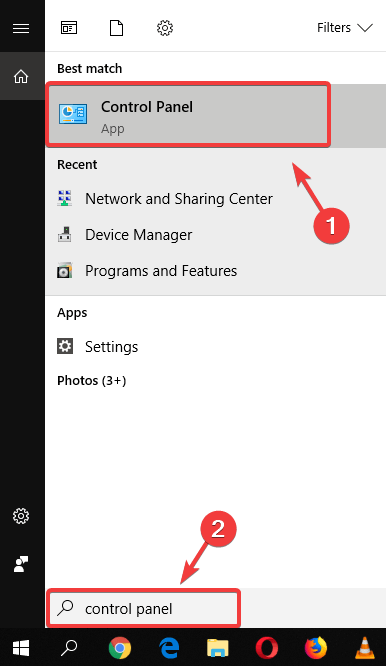
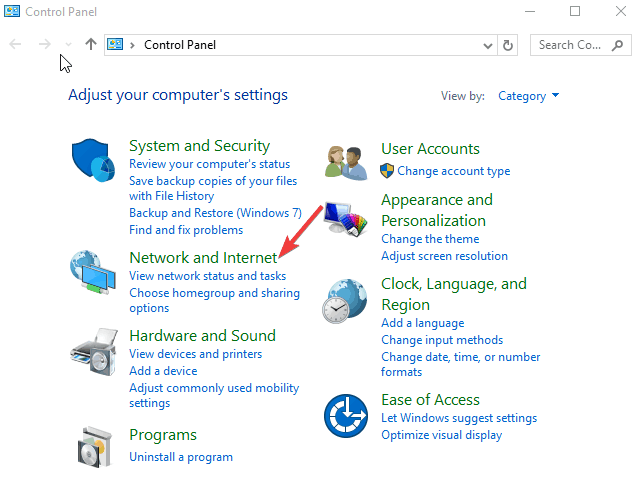
![Netflix jest opóźniony w systemie Windows 10 [PRZEWODNIK KROK PO KROKU]](https://pogotowie-komputerowe.org.pl/wp-content/cache/thumb/db/94e63bf16b194db_320x200.jpg)
![Nie mogę otworzyć Skype’a w Windows 10 [NAJPROSTSZE ROZWIĄZANIA]](https://pogotowie-komputerowe.org.pl/wp-content/cache/thumb/d5/36f977f497690d5_150x95.png)
![Nie można użyć opcji kopiuj wklej w systemie Windows 10 [KOMPLETNY PRZEWODNIK]](https://pogotowie-komputerowe.org.pl/wp-content/cache/thumb/14/6a4bc33fcab2e14_150x95.png)

